Win7提示照片查看器無法打開此圖片怎么辦?
Win7系統(tǒng)經(jīng)常會用Windows照片查看器查看圖片,但最近有些小伙伴在查看圖片的時候出現(xiàn)提示“windows照片查看器無法打開此圖片”,如果遇到這種問題應該怎么辦呢?下面就和小編一起來看看有什么解決辦法吧。
Win7提示照片查看器無法打開此圖片的解決方法
方法一
1、檢查文件后綴名,圖片查看器打不開,有可能是文件類型錯誤。不是圖片格式,首先確認一下,通過 工具---文件夾選項;
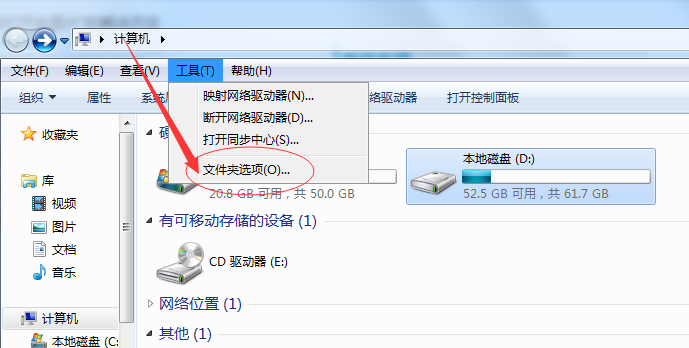
2、點擊文件夾選項---查看;
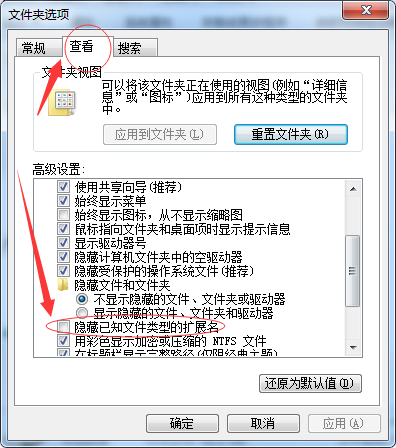
3、如果是圖片格式的。Jgp bmp gif等圖片格式才能用 圖片查看器查看;
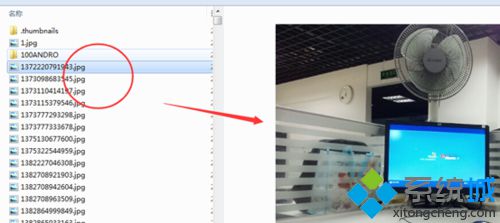
4、如果是其他非圖片格式的用 圖片查看器肯定是看不到的。 需要重新更改打開方式。
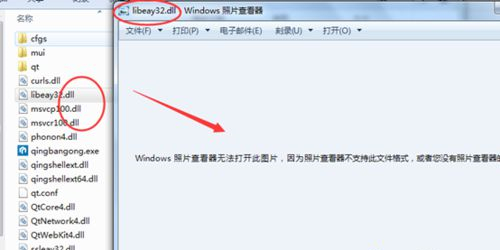
方法二
1、如果是圖片文件太大。比如分辨率很高超過3M以上 的圖片,比如bmp文件一般用圖片查看器肯定是打不開的。 可以通過使用畫圖查看;

2、打開就是圖片的內(nèi)容了,特別提醒一下。 如果圖片是BMP等超大圖片格式,可以通過畫圖保存另存為jpg 或者裁剪 也可以用圖片查看器查看;
方法三
當然如果這種問題經(jīng)常出現(xiàn),建議可以直接下載安裝第三方專業(yè)的圖片查看工具來查看。如美圖看看 acdsee isee愛看等都可以。
方法四
1、如果是所有圖片都不行,之前是OK的。。可以點擊幻燈片或者 資源管理器的縮略圖能正常顯示,但是圖片查看器看不了;
2、檢查環(huán)境變量;
可以通過打開【我的電腦】--【高級系統(tǒng)設置】---【環(huán)境變量】
如圖把 tmp 設置改成默認的%USERPROFILE%Local SettingsTemp
如果不行的話,可以改成 c:tmp 或者 d:tmp等。
相關文章:
1. Windows Modules Installer Worker是什么進程?硬盤占用100%的原因分析2. Thinkpad e580筆記本怎么繞過TPM2.0安裝Win11系統(tǒng)?3. fxksmdb.exe 是什么進程 fxksmdb.exe可以關閉嗎4. 怎么使用安裝助手升級到Windows 11?5. Windows10怎么一鍵重裝系統(tǒng)?石大師一鍵重裝系統(tǒng)步驟教程6. 注冊表常用命令大全 通向程序的快捷途徑7. 聯(lián)想Thinkpad支持升級Win11嗎?聯(lián)想Thinkpad支持Win11機型介紹8. 系統(tǒng)之家win11怎么樣詳情介紹9. Win7系統(tǒng)中的Windows功能怎么打開/關閉?10. 在Kali Linux上編譯Windows漏洞的方法

 網(wǎng)公網(wǎng)安備
網(wǎng)公網(wǎng)安備